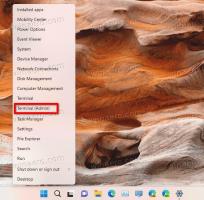Cum se schimbă înălțimea rândului de meniu în Windows 10, Windows 8.1 și Windows 8
Versiunile anterioare de Windows, cum ar fi Windows Vista sau Windows 7, aveau setări de aspect foarte flexibile. Spre deosebire de cele mai recente versiuni, inclusiv Windows 10 și Windows 8, acestea vă permiteau să schimbați spațierea pictogramelor de pe desktop, dimensiunea marginii ferestrei, lățimea barei de derulare și o mulțime de alte opțiuni pe care nu le mai puteți modifica. O astfel de opțiune este înălțimea barei de meniu pentru aplicațiile care au o bară de meniu. Mărirea înălțimii barei de meniu poate fi foarte utilă dacă utilizați un dispozitiv cu ecran tactil. Meniurile mai înalte sunt mult mai ușor de atins cu degetul. Există o modificare a registrului care poate servi ca o soluție pentru un astfel de caz.
Publicitate
În timp ce interfața de utilizator pentru schimbarea aspectului avansat în Windows 10 și Windows 8 a fost eliminată de Microsoft, aveți cel puțin două moduri de a regla astfel de setări.
La modificați înălțimea rândului de meniu în 10, Windows 8.1 și Windows 8, urmați acești pași.
- Deschis Editorul Registrului.
- Accesați următoarea cale de registry:
HKEY_CURRENT_USER\Control Panel\Desktop\WindowMetrics
Sfat: Vezi cum să săriți la cheia de registry dorită cu un singur clic.
- Veți vedea o valoare șir (REG_SZ) numită Înălțimea meniului. După cum indică și numele, această valoare este responsabilă pentru înălțimea rândului de meniu. Datele sale de valoare folosesc următoarea formulă:
-15*înălțimea meniului în pixeli
De exemplu, implicit este -285, ceea ce înseamnă 19 pixeli (px):
-15*19 = -285

Dacă doriți să o măriți, calculați o nouă valoare. De exemplu, pentru a-l seta la 100 px, trebuie să setați datele valorii MenuHeight după cum urmează:-15*100 = -1500

- Acum, deconectați-vă de la contul dvs. de utilizator și conectați-vă înapoi. Rulați Notepad și uitați-vă la înălțimea barei de meniu.
Inainte de: După:
După:
Asta e. Pentru a anula această modificare, tot ce trebuie să faceți este să setați parametrul MenuHeight la -285 și ați terminat.
Alternativ, puteți utiliza Winaero Tweaker pentru a modifica înălțimea rândului de meniu. În Windows 8 și Windows 8.1, acesta va fi aplicat din mers. În Windows 10, încă mai necesită acest lucru deconectați-vă și conectați-vă înapoi.
 În plus, vă permite să schimbați fontul meniului, care nu poate fi schimbat cu o modificare a Registrului, deoarece este reprezentat în Registry într-un format binar.
În plus, vă permite să schimbați fontul meniului, care nu poate fi schimbat cu o modificare a Registrului, deoarece este reprezentat în Registry într-un format binar.
Rețineți că unele aplicații desktop care au o bară de meniu nu respectă deloc această setare.